Настроювання елементів для сканування за допомогою Панелі керування Апарата
Можна змінити параметри сканування, зокрема розмір сканування, роздільну здатність і формат дати.
Щоб вибрати елемент настроювання, коли відображається екран режиму очікування сканування, торкніться елемента Параметри (Settings). Проведіть по екрану, щоб відобразити елементи налаштування, а потім торкніться елемента, щоб відобразилися його значення. Торкніться, щоб налаштувати параметр.
 Примітка
Примітка
-
Якщо зіскановані дані пересилаються на комп’ютер за протоколом WSD (одним із протоколів мережі, які підтримуються в ОС Windows 8.1, Windows 8, Windows 7 і Windows Vista), указати параметри сканування не можна.
-
Залежно від носія, деякі елементи настроювання не можна вибрати. У цьому розділі описано елементи настроювання в разі вибору пункту USB-пристрій (USB flash drive) на екрані вибору розташування для збереження даних.
Елемент настроювання, який не можна вибрати, відображається затіненим.
-
Деякі параметри не можна вказати в поєднанні зі значеннями інших елементів настроювання, типом документа, вибраним у пункті Тип док. (Doc.type), або меню сканування на екрані, на якому вибирається розташування для збереження даних. Якщо вибрано несумісні значення, на сенсорному екрані відобразяться піктограми
 і Відомості (Error details). У такому разі торкніться елемента
і Відомості (Error details). У такому разі торкніться елемента  у верхній лівій частині сенсорного екрана, щоб підтвердити повідомлення, а потім змініть значення.
у верхній лівій частині сенсорного екрана, щоб підтвердити повідомлення, а потім змініть значення. -
Указані параметри сканування, наприклад розмір сканування, роздільна здатність і формат дати, не змінюються навіть у разі вимкнення апарата.
-
Якщо сканування розпочато в меню сканування, недоступному для вказаного параметра, на сенсорному екрані відобразиться повідомлення Зазначена функція недоступна з поточними параметрами. (The specified function is not available with current settings.). Змініть значення параметра, дотримуючись вказівок на екрані.
-
Під час переадресації зісканованих даних на комп’ютер або вкладення даних до повідомлення електронної пошти можна вказати адресата та ім’я файлу за допомогою програми Canon IJ Scan Utility.
-
Сканування оригіналів із комп’ютера можна виконувати з додатковими параметрами. Докладніші відомості про сканування з комп’ютера див. у розділі
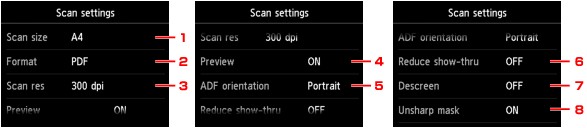
-
Рзм.д.ск. (Scan size)
Виберіть розмір оригіналу.
-
Формат (Format)
Вибір формату даних для відсканованих даних.
-
Рз.зд.ск. (Scan res) (Роздільна здатність сканування)
Вибір роздільної здатності для сканування.
-
Попер. перегляд (Preview)
Виберіть цей пункт для попереднього перегляду зісканованих даних під час їх збереження у флеш-пам’яті USB.
-
Орієнт. у ПАПД (ADF orientation)
Виберіть орієнтацію оригінального документа.
Цей елемент настроювання недоступний, якщо для параметра Тип док. (Doc.type) вибрано значення Фото (Photo).
-
Зменш. просвічув. (Reduce show-thru) (Зменшення просвічування)
У разі сканування тонких документів, наприклад газети, символи можуть просвічуватися на зворотній стороні паперу. Виберіть значення УВІМК. (ON), якщо на зворотному боці відсканованого документа просвічуються символи.
Цей елемент настроювання недоступний, якщо для параметра Тип док. (Doc.type) вибрано значення Фото (Photo).
-
Усунення муару (Descreen)
Символи та графічні елементи на роздруківках складаються з дрібних точок. У разі накладання точок це може призвести до розмитості відтінків або появи смугастих візерунків. Якщо на зображенні помітні розмиті відтінки чи смугасті візерунки, виберіть значення УВІМК. (ON).
Цей елемент настроювання недоступний, якщо для параметра Тип док. (Doc.type) вибрано значення Фото (Photo).
 Примітка
Примітка-
Навіть якщо для цього параметра вибрано значення УВІМК. (ON), деякі ефекти муару можуть залишатися, якщо для параметра Маска зменш. різ. (Unsharp mask) встановлено значення УВІМК. (ON). У такому випадку встановіть для параметра Маска зменш. різ. (Unsharp mask) значення ВИМК. (OFF).
-
-
Маска зменш. різ. (Unsharp mask)
Контури малих зображень або тонких об’єктів, наприклад волосся або листя на фотографії, можна виділити. Виберіть значення УВІМК. (ON), якщо потрібно виділити контури відсканованих даних.


